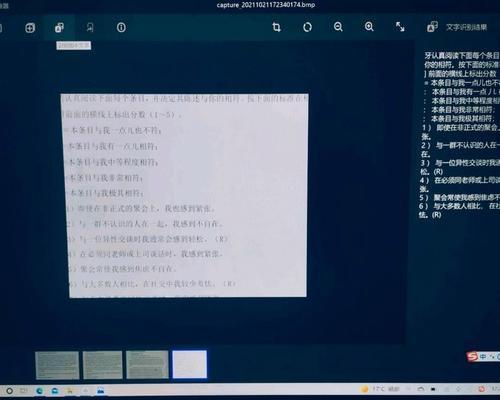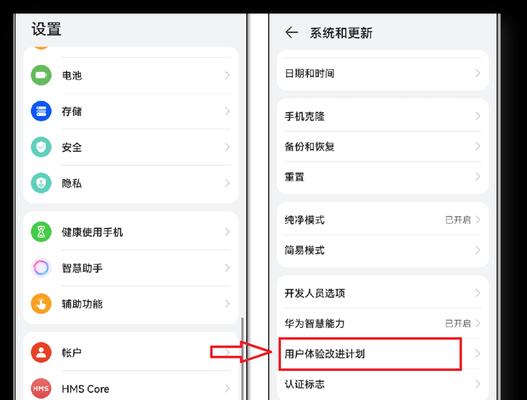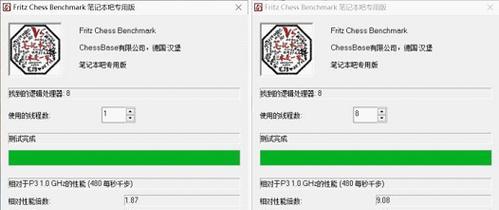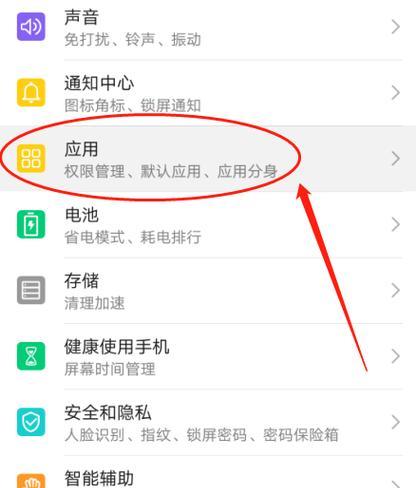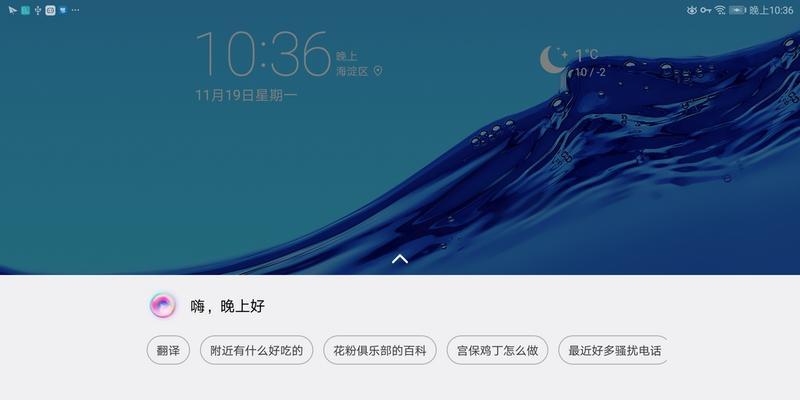随着科技的飞速发展,笔记本电脑已成为我们日常工作和学习的重要工具。华为笔记本,以其卓越的性能和用户友好的界面,赢得了全球用户的青睐。但许多用户在初次使用华为笔记本时,可能会遇到如何设置英语界面的问题。本文将为您详细解答华为笔记本英语设置方法,并提供使用上的指导建议。
开篇核心突出
如何将华为笔记本的系统语言设置为英语,并掌握其使用技巧,是许多用户的首要需求。本文旨在为您提供清晰、简洁的步骤指导,帮助您轻松完成语言切换,并最大化利用英语环境下的华为笔记本功能。
第一步:进入系统设置
在华为笔记本上,首先点击左下角的“开始”按钮,打开“设置”菜单。在设置界面中,找到并点击“时间和语言”选项。
第二步:选择语言
在“时间和语言”设置页面中,点击“语言”选项卡。在语言列表中,找到英语(English),点击“添加语言”,选择您需要的英语版本(如英语(美式))。
第三步:下载语言包
选择好英语版本后,系统会提示您可能需要下载相关语言包。点击“下载并安装”进行下载。完成下载后,界面会自动切换到英语。
第四步:设置为首选语言
语言安装完成后,您将看到英语已经出现在您的语言列表中。点击英语旁边的小箭头,进入到语言详细设置页面,将英语设定为“首选语言”。这样,您的华为笔记本操作系统界面就切换到英语环境了。
英语设置后的使用
成功设置华为笔记本为英语环境后,您会发现所有的系统提示、菜单项、设置选项以及应用界面都将以英语呈现。这对于英语学习者或是需要在英语环境中工作的用户来说,无疑是一个提升语言技能和工作效率的好方法。
常见问题解答
Q1:英语设置完成后,我的个人文件和应用是否会被影响?
A1:设置系统语言为英语仅影响系统的界面语言显示,并不会对您的个人文件或应用程序产生任何影响。
Q2:如何快速恢复系统语言设置为中文?
A2:只需按照上述步骤回到“时间和语言”设置页面,选择中文并设为首选语言即可迅速恢复。
扩展内容
在华为笔记本上使用英语环境,不仅仅是界面的切换,还可以与多种内置功能结合使用,如语音助手、邮件服务等,全方位提升您的英语应用体验。
实用技巧
技巧一:在英语环境下,您可以利用华为笔记本的语音识别功能,练习发音和听力。
技巧二:英语设置后,访问华为应用市场下载更多英文应用,进一步扩展您的英语学习或工作资源。
华为笔记本英语设置方法并不复杂,通过以上步骤,您可以轻松完成设置,并享受英文环境带来的便利。无论您是为了学习语言,还是为了工作需要,华为笔记本都能满足您的需求。希望本文的指导可以帮助您在英语环境中更高效地使用华为笔记本,提升工作和学习效率。